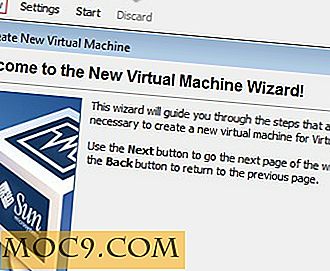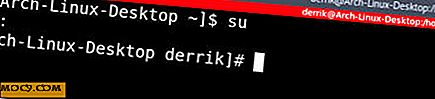Een handleiding voor Retro Game-emulatie met RetroPie
Het emuleren van videogamesystemen en computers is een van de dingen waar de Raspberry Pi vanaf het begin altijd goed in was. In dit artikel zullen we uitleggen hoe je een update kunt krijgen met Retropie, een van de beste alles-in-één plug-and-play retro-gamingoplossingen en hoe je systemen kunt omzeilen die niet vlekkeloos werken.
Juicy Slice of Pi
Aanvankelijk was Retropie slechts een idee van hoe eenvoudig een alles-in-één retro-gamingplatform zou kunnen zijn, dus het duurde even voordat de specificaties overeenkwamen met dit coole idee. Het plan was om een eenvoudige front-end te maken voor de beste emulators voor Raspberry Pi en ze samen te bundelen in één installatie. Alle emulators waren vooraf geconfigureerd met hun standaardopties, maar je kunt ze ook naderhand invoeren en aanpassen door dingen aan te passen zoals schermfilters die fuzzy oude CRT-schermen emuleren.

Snel vooruit naar vandaag, en we hebben versie 4.3 die met veel verbeteringen komt. Het heeft verbeterde manieren om je games te catalogiseren en te sorteren, alle gebundelde emulatorpakketten zijn nu bijgewerkt naar de nieuwste versies, Bluetooth-configuratietweaks geven je betere ondersteuning voor de PS3-controller en vele andere functionele verbeteringen.
Dit is de beste Retropie die we ooit hebben gehad. Dus hoe kom je bij het feest?
Beginnend met Retropie
Retropie op je Pi krijgen is gemakkelijk. Ga naar de downloadkoppeling en klik op de knop "Downloaden".

U moet de doel-Pi kiezen waarop u wilt installeren, een Nul en een originele Pi, of de Pi2 en Pi3. De installaties voor elk type zijn anders gecodeerd, dus kies zorgvuldig.

Sla het bestand op schijf op en gebruik een hulpprogramma voor het branden van SD-kaarten zoals Etcher, ApplePi Baker of Win32 Disk Imager om de schijfkopie naar de juiste SD-kaart voor uw Pi te kopiëren.
Steek de kaart in uw Pi en zet hem aan, en Retropie zou gewoon moeten lopen. Er staan aanvankelijk geen games op, maar we kunnen dat in een seconde oplossen.
Opwaarderen van vorige versies
Overigens, als je al een vorige versie van Retropie op schijf hebt en veel spellen die je niet wilt verliezen door de schijf te overschrijven, dan zou je moeten upgraden via het Retropie Setup-menu.
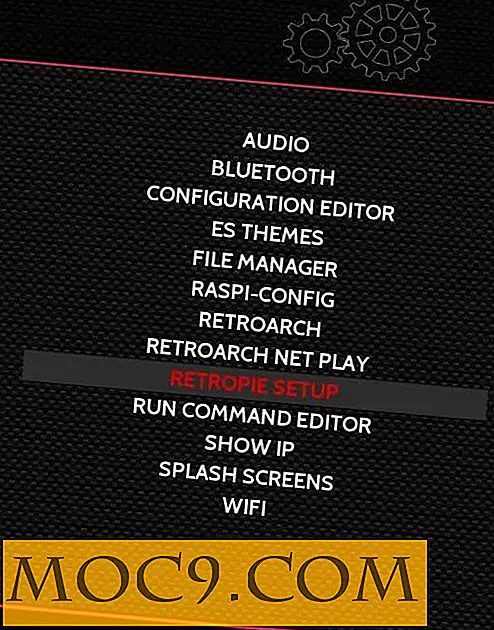
Maak eerst een back-up van uw Retropie SD-kaart voordat u een upgrade uitvoert voor het geval er iets misgaat. Als u vervolgens de update uitvoert vanaf versie 3.x en eerder, moet u mogelijk eerst "Update RetroPie-Setup Script" en vervolgens "Alle geïnstalleerde pakketten bijwerken" bijwerken. Als u een update uitvoert vanaf 4.x en hoger, is het eenvoudiger: gebruik gewoon "Update alle geïnstalleerde pakketten". Het proces duurt ongeveer dertig minuten.

Spellen laden
Spellen krijgen in Retropie is ook heel gemakkelijk. Kopieer alle game-ROM's naar een USB-stick en sluit deze aan op de Pi. (Als je een nul hebt, heb je mogelijk een USB-hub nodig.) Ga vervolgens naar het Retropie-menu en selecteer 'Bestandsbeheer'. Daar heb je een DOS-stijl dubbelzijdige bestandsbeheerder. Gebruik Tab op een USB-toetsenbord en gebruik de functietoetsen om bestanden van de ene naar de andere kant te kopiëren.

De USB-stick bevindt zich onder de map "/ media". De ROM's moeten in de map "/ home / pi / RetroPie / roms /" en vervolgens in de map voor elke machine worden geplaatst.
Prestaties verbeteren
De meeste systemen werken foutloos uit de doos op Retropie, afhankelijk van twee factoren: de processor in je Pi en de leeftijd en complexiteit van het spelsysteem dat je aan het emuleren bent.
Bijvoorbeeld arcadespellen van de jaren 80 en consoles van de eerste generatie, zoals het NES en Sega Master System, werken op volle kracht uit de doos. Naarmate je de jaren 90 ingaat, wordt het een beetje lastiger. Nintendo 64- en Playstation 1 / PSX-spellen kunnen heel langzaam draaien met audio-stoters. Dit gebrek aan kracht is niet de fout van de Pi, omdat machines zoals de N64 grafische processors en geluidchips hadden die de belasting van de CPU afnamen. De Pi heeft niet zo'n ondersteuning, dus het moet het allemaal doen met pure brute kracht.
Om betere RetroPie-prestaties te krijgen van de hogere retro-consoles, moet je een paar aanpassingen doen. Zorg eerst dat je voeding sterk genoeg is (5V en 2.5A, normale USB-pluggen zijn slechts 2A en niet voldoende) en als je overklokt, voeg dan koeling toe in de vorm van heatsinks of een ventilator. Mogelijk moet u ook de rendering-engine aanpassen en de schermresolutie verlagen.

Neem N64, bijvoorbeeld. Om te configureren, start een willekeurige N64-game en druk op een knop op je gamepad wanneer daarom wordt gevraagd voordat de game wordt uitgevoerd om de instellingsmodus te openen. Selecteer de te gebruiken emulator, Glide of Gles2.

Kies vervolgens de standaardvideomodus. We hebben bijvoorbeeld 1280 x 720 gekozen. U kunt lager als 720 x 576 kiezen, maar binnen de grenzen blijven van wat uw monitor kan weergeven. Onze kan bijvoorbeeld geen 640 x 480 doen.

Ga terug naar het vorige menu en kies de framebuffergrootte, zo laag mogelijk. Kies degene die het beste bij u past.
Conclusie
Retropie is nu een volledig gerealiseerd sleutelklaar retro-spelsysteem en naarmate het door nieuwe revisies gaat, wordt het steeds beter. Meestal werkt het prima uit de verpakking, maar u kunt de kwaliteit op nieuwere consoles verbeteren door de instellingen aan te passen. Succes!
Als u opmerkingen of vragen hebt over Retropie, laat deze dan achter in de opmerkingen hieronder.
Dit artikel is voor het eerst gepubliceerd in oktober 2015 en is in januari 2018 bijgewerkt.